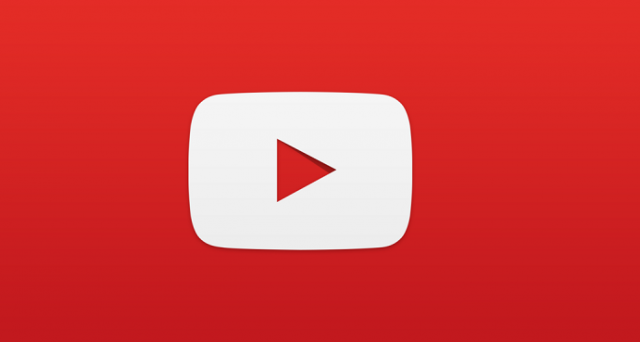Forse molti di voi non sanno che su YouTube è possibile cambiare la qualità dei video, ovvero la risoluzione con la quale potete guardare un video: vi sarà capitato di visualizzare un filmato 4K ma di vederlo con le impostazioni automatiche, quindi a una risoluzione di 720p o, peggio, 360p. Vi sarà sorto il dubbio che qualcosa non stava funzionando: per ovviare al problema è sufficiente cambiare la qualità dei video su YouTube ed è un procedimento semplicissimo. Scopriamo insieme come si fa.
Modificare la risoluzione video su YouTube
Cominciamo dalla semplice ricerca di un video: magari siete interessati a un video 4K per scoprirlo in tutta la sua bellezza, grazie a dettagli nitidi e una qualità video finora insuperabile sulla nota piattaforma di video sharing. Cliccato sul video prescelto e fatto partire il video, probabilmente vi troverete davanti a una qualità minore rispetto a quella che vi aspettate. Per questo non dovrete fare altro che cambiare la risoluzione del video fino a trovare quella che più si adegua allo stesso. Va precisato che se il vostro PC non garantisce prestazioni eccellenti, un’alta risoluzione dei video rallenterà di colpo i processi del vostro computer e rischiereste di trovarvi schede impazzite e video che va a singhiozzi. Anche per questo motivo YouTube consiglia di visualizzare video con le risoluzioni minori (320p, preferibilmente). Per fare ciò non dovrete fare altro che cliccare sull’icona delle Impostazioni, che si trova in basso a destra del video.  Quindi puntate il mouse su Qualità, che è l’ultima voce a partire dall’alto: accanto dovreste trovare quella minore. Cliccateci sopra e troverete gli altri tipi di risoluzione.
Quindi puntate il mouse su Qualità, che è l’ultima voce a partire dall’alto: accanto dovreste trovare quella minore. Cliccateci sopra e troverete gli altri tipi di risoluzione.  Sarà quindi possibile scegliere tra:
Sarà quindi possibile scegliere tra:
- Auto
- 240p
- 360p
- 480p
- 720p (HD)
- 1080p (HD)
- 2160p (4K), solo se supportato
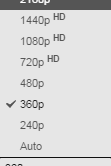 Cliccate sulla risoluzione prescelta e godetevi il vostro video con una qualità maggiore.
Cliccate sulla risoluzione prescelta e godetevi il vostro video con una qualità maggiore.